在小學使用多媒體課件教學,要使學生不僅學到一定的知識,而且能帶著濃厚的興趣學習,使用課件與學習者之間形成良好的互動,“闖關游戲”課件成為PPT課件的首選。
制作“闖關游戲”課件主要步驟:使用自選圖形搭樓梯、根據實際需要添加文字、使用自定義動畫實現放映時,標題和題目直接出現接著文字出現然后答案出現;就這樣一份生動活潑的小學語文課堂教學課件就新鮮出爐了。接下來下了本文將為大家詳細介紹下如何用WPS演示制作闖關游戲類課件,讓課件與學習者之間形成互動,讓學生在學到知識的同時能帶著濃厚的興趣學習,這時我們矢志不渝追求的。
一、搭樓梯
1、啟動WPS演示,新建一張空白幻燈片。
2、在繪圖工具欄中,點擊“自選圖形”——基本形狀——選擇“立方體”,拉出一個立方體出來,選中黃色句柄上下拖動調整。如圖

3、選中立方體——繪圖——旋轉或翻轉——水平翻轉
4、填充效果——漸變——雙色——顏色任意——底紋樣式:垂直——變形:第1行第1列——確定
5、復制6個樓梯排好位置,如圖
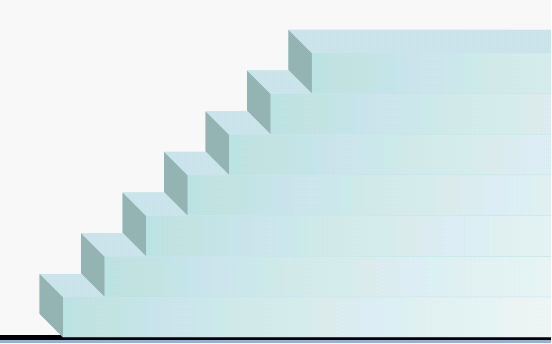
至此,我們搭建好了一個樓梯模型。
二、添加文字
根據教學內容自定義添加

三、設置動畫效果
動畫設計:放映時,標題和題目直接出現,隨著“誰能幫我呢?”文字出現,老師提出小熊在上樓梯時遇到問題,希望有同學能幫助他,當同學回答了第一個填空后,鼠標點擊,答案出現,小熊上一個樓梯,停下,等待下一個問題解決。
1、選中云形標注和“誰能幫我呢?”組合——幻燈片放映——自定義動畫,打開自定義動畫面板——添加效果——進入——根據各人喜好選擇一個動畫效果——開始設為:之后
2、從底部開始,按住Shift鍵順序選擇答案部分內容——添加效果——進入——出現——開始:單擊時
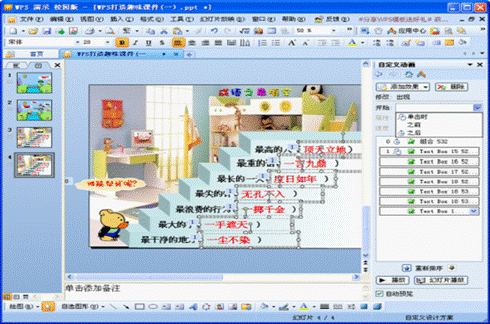
3、選擇小熊——添加效果——動作路徑——繪制自定義路徑——任意多邊形,繪制如下的動作路徑
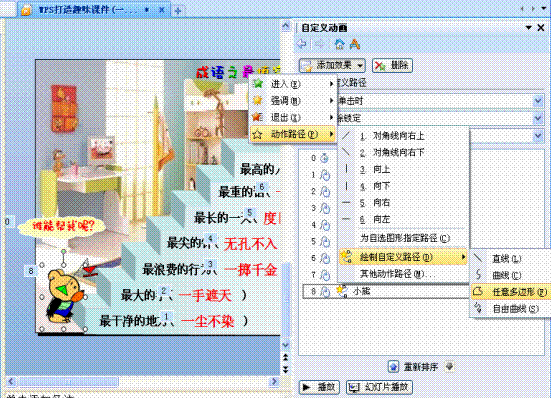
4、在自定義動畫列表中,選中小熊的任意多邊形動畫效果——開始:之后——移動到“一塵不染”的動畫列表下。
5、幻燈片播放測試一下效果,如果小熊上樓梯后位置不合適,可選中小熊動畫路徑,右擊——編輯頂點,對結束點進行微調到滿意為止。
6、再次選中小熊——添加“任意多邊形”的動作路徑,將開始設置為“之后”,移動到“一手遮天”動畫列表下面。如若動作路徑不合適,繼續通過對路徑編輯頂點的方法進行調整。
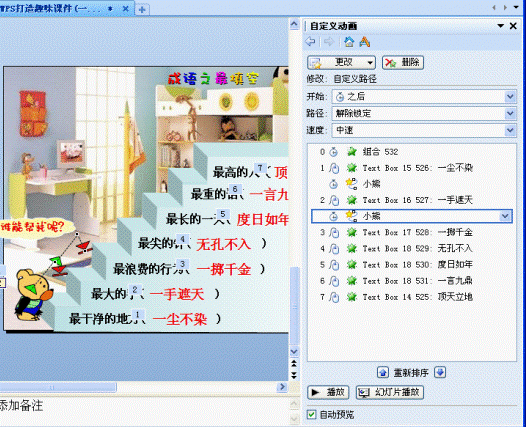
其余方法類推。
這樣一份生動活潑的小學語文課堂教學課件就制作好了。






